- 返回
- Win7无线USB网卡的使用
Windows7无线USB网卡的使用教程
2016-03-15 11:04作者:xiaoxiao
现在用户为了方便,都开始使用无线路由,有的连鼠标键盘都是无线的,在很多公司因为工作需要,都会在台式电脑中安装无线网卡,很多用户也想为自己的电脑安装无线网卡,可是买回来后却不知道如何使用,怎么办?其实方法很简单,要安装USB无线网卡,就要先安装驱动器才能使用,那么接下来,小编就为大家介绍下Windows7无线USB网卡的使用教程。
1、首先将无线USB网卡接入电脑之中,然后使用网卡自带的光盘来安装驱动,或者直接到网上搜索该品牌网卡的驱动进行安装,驱动安装完成之后,重启Windows7;
2、重启完成之后在桌面,鼠标右键点击“计算机”选择菜单中的“属性”,点击属性菜单中的“设备管理器”对无线USB网卡进行管理;
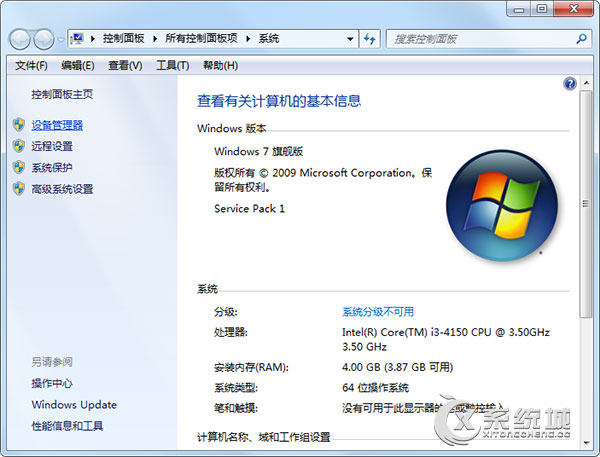
3、在“设备管理器”中,找到刚插入的无线USB网卡这个设备,设备前方会出现一个黄色的标志,使用鼠标右键点击这个驱动,然后选择“更新驱动程序软件”,更新完毕之后,这个无线USB网卡就可以正式使用了。
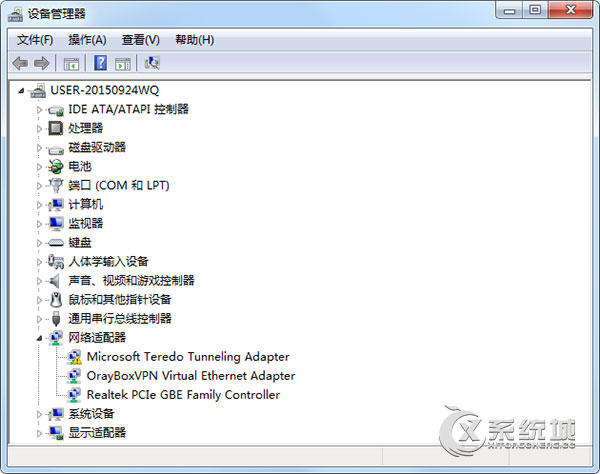
以上介绍的就是Windows7无线USB网卡的使用教程,通过以上方法就可以成功安装USB无线网卡,安装好之后就可以省去主机连接网线的麻烦了。
分享给好友:
相关教程
更多